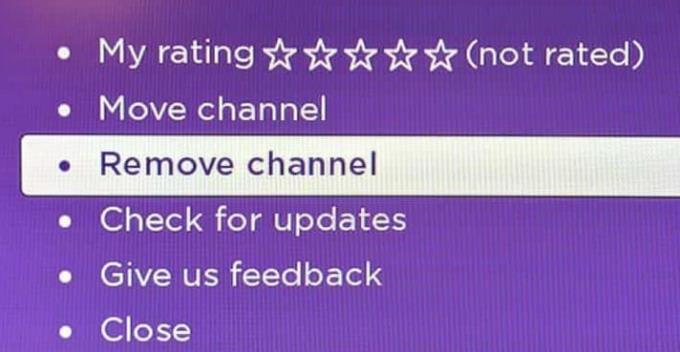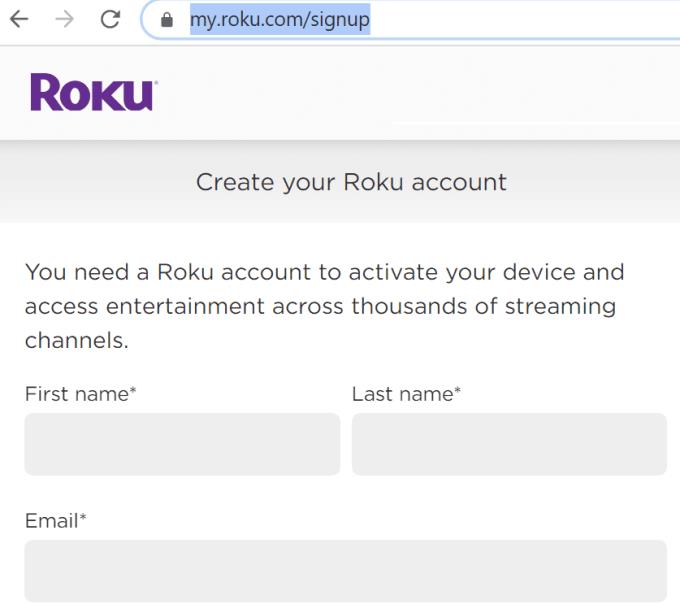Εάν δεν μπορείτε να προσθέσετε νέα κανάλια στο Roku TV και αναζητάτε μια λύση για να διορθώσετε αυτό το πρόβλημα, έχετε έρθει στο σωστό μέρος. Σε αυτόν τον οδηγό, θα σας δείξουμε πώς μπορείτε να λύσετε γρήγορα αυτό το πρόβλημα.
Γιατί δεν μπορώ να προσθέσω κανάλια στο Roku;
1. Ελέγξτε εάν το κανάλι έχει γεωγραφικό περιορισμό
Μπορεί το κανάλι που προσπαθείτε να προσθέσετε να έχει γεωγραφικούς περιορισμούς. Κανάλια όπως το YouTube και το Netflix είναι διαθέσιμα παγκοσμίως, αλλά άλλα μπορεί να μην είναι διαθέσιμα στην περιοχή σας. Εάν οι πάροχοι καναλιών δεν προσφέρουν πρόσβαση στα κανάλια τους στην περιοχή που βρίσκεστε αυτήν τη στιγμή, δοκιμάστε να επικοινωνήσετε μαζί τους για να ρωτήσετε περαιτέρω σχετικά με τη διαθεσιμότητα καναλιών στην περιοχή σας.
2. Απενεργοποιήστε το VPN σας
Πολλοί χρήστες που θέλουν να παρακάμψουν τους γεωγραφικούς περιορισμούς, χρησιμοποιούν ένα εργαλείο VPN για να κρύψουν την πραγματική τους διεύθυνση IP. Λάβετε υπόψη ότι τα VPN μπορεί μερικές φορές να επιβραδύνουν τη σύνδεσή σας, γεγονός που οδηγεί σε προβλήματα αποθήκευσης στην προσωρινή μνήμη. Αλλά δεν είναι μόνο αυτό το πρόβλημα. Εάν χρησιμοποιείτε VPN, η Roku το επισημαίνει ως μια προσπάθεια να παρακάμψετε τους γεωγραφικούς περιορισμούς. Ως αποτέλεσμα, ορισμένες λειτουργίες ενδέχεται να μην είναι διαθέσιμες.
Απενεργοποιήστε το VPN σας, ανανεώστε την τρέχουσα τοποθεσία σας επιλέγοντας ξανά την τοποθεσία σας και δοκιμάστε ξανά.
3. Εκκαθαρίστε την προσωρινή μνήμη
Καθώς συνεχίζετε να χρησιμοποιείτε το Roku, τα προσωρινά αρχεία αποθηκεύονται στις συσκευές σας ως αρχεία κρυφής μνήμης και cookie. Μερικές φορές μπορεί να σας εμποδίσουν να προσθέσετε νέα κανάλια στη λίστα σας.
Εάν παρατηρήσατε ότι ορισμένες εφαρμογές ή κανάλια δεν λειτουργούν όπως θα έπρεπε, διαγράψτε την προσωρινή μνήμη. Αυτές οι προβληματικές εφαρμογές ή κανάλια ενδέχεται να σας εμποδίζουν να προσθέσετε νέα κανάλια.
Μεταβείτε στην αρχική οθόνη
Επιλέξτε την εφαρμογή ή το κανάλι που σας προκαλεί πονοκεφάλους
Αφαιρέστε την προβληματική εφαρμογή ή κανάλι (πατήστε το κουμπί με τον αστερίσκο στο τηλεχειριστήριό σας και επιλέξτε Κατάργηση καναλιού)
Επανεκκινήστε το Roku για εκκαθάριση της προσωρινής μνήμης
Εγκαταστήστε ξανά την εφαρμογή ή το κανάλι που μόλις διαγράψατε από το Roku Channel Store
Συνδεθείτε ξανά και ελέγξτε εάν το πρόβλημα έχει λυθεί.
4. Διαγράψτε άλλα κανάλια
Εάν έχετε αποθηκεύσει μια μεγάλη λίστα καναλιών στον λογαριασμό σας, μεταβείτε στην αρχική οθόνη του Roku και δοκιμάστε να αφαιρέσετε τυχόν αχρησιμοποίητα κανάλια.
Επιλέξτε τα κανάλια που δεν έχετε χρησιμοποιήσει για λίγο και πατήστε το κουμπί Κατάργηση καναλιού .
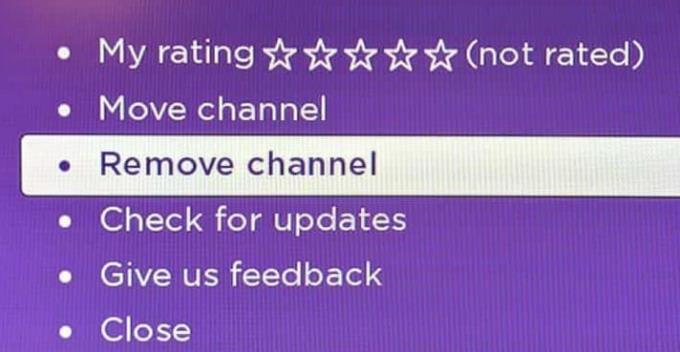
Επανεκκινήστε τη συσκευή σας και ελέγξτε εάν αυτό επιλύει το πρόβλημά σας.
5. Δημιουργήστε έναν νέο λογαριασμό
Άλλοι χρήστες κατάφεραν να διορθώσουν αυτό το πρόβλημα δημιουργώντας έναν νέο λογαριασμό. Εάν το τρέχον προφίλ χρήστη σας έχει καταστραφεί, δοκιμάστε να δημιουργήσετε έναν νέο λογαριασμό.
Μπορείτε να δημιουργήσετε τον λογαριασμό σας στη διεύθυνση https://my.roku.com/signup.
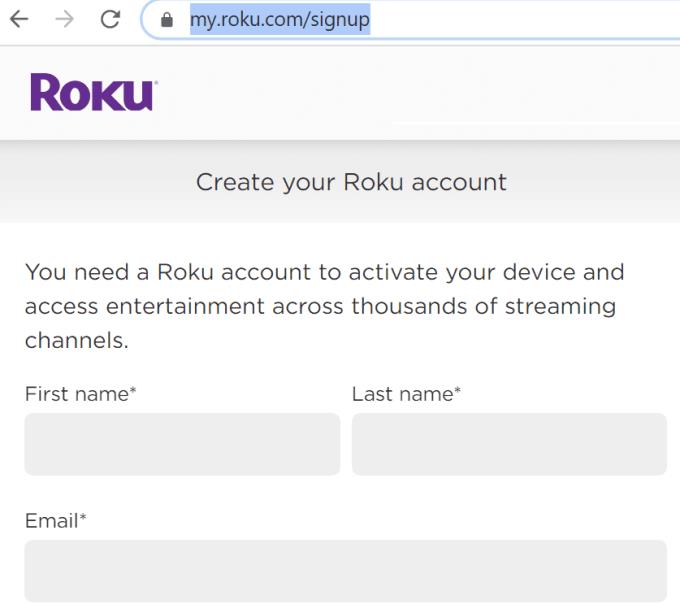
Στη συνέχεια, μπορείτε να συνδέσετε το Roku TV με τον νέο σας λογαριασμό και να προσπαθήσετε να προσθέσετε ξανά νέα κανάλια.
6. Επαναφέρετε τη συσκευή σας Roku
Εκτελώντας επαναφορά εργοστασιακών ρυθμίσεων στη συσκευή σας Roku, θα καταργήσετε όλες τις ρυθμίσεις και τις προτιμήσεις σας και θα αποσυνδέσετε τη συσκευή σας Roku από τον λογαριασμό σας Roku.
Μέθοδος 1
Μεταβείτε στην αρχική οθόνη του Roku
Στο τηλεχειριστήριό σας, πατήστε τα παρακάτω κουμπιά:
- Πατήστε το Home πέντε φορές και μετά πατήστε το κουμπί Πάνω
- Πατήστε το Rewind δύο φορές και μετά το Fast Forward δύο φορές
Περιμένετε ένα λεπτό μέχρι το Roku να ολοκληρώσει τη διαδικασία επαναφοράς και μετά επανεκκινήστε τη συσκευή.
Μέθοδος 2
Μπορείτε απλά να πατήσετε το κουμπί Επαναφορά που βρίσκεται στο πίσω μέρος της συσκευής σας για να την επαναφέρετε.
Επικοινωνήστε με την υποστήριξη
Εάν ακολουθήσατε όλα τα βήματα που αναφέρονται σε αυτόν τον οδηγό, αλλά εξακολουθείτε να μην μπορείτε να προσθέσετε κανάλια, επικοινωνήστε με την υποστήριξη της Roku.
Χρησιμοποιήστε τη διεύθυνση email σας Roku και συμπεριλάβετε τον σειριακό αριθμό της συσκευής σας Roku στο μήνυμα. Μπορείτε να το λάβετε από τις Ρυθμίσεις → Σύστημα → Πληροφορίες.
Εκεί έχετε έξι λύσεις που μπορείτε να χρησιμοποιήσετε για να αντιμετωπίσετε το πρόβλημα όπου το Roku αποτυγχάνει να προσθέσει νέα κανάλια στη λίστα σας. Ενημερώστε μας εάν καταφέρατε να διορθώσετε το πρόβλημα στα παρακάτω σχόλια.